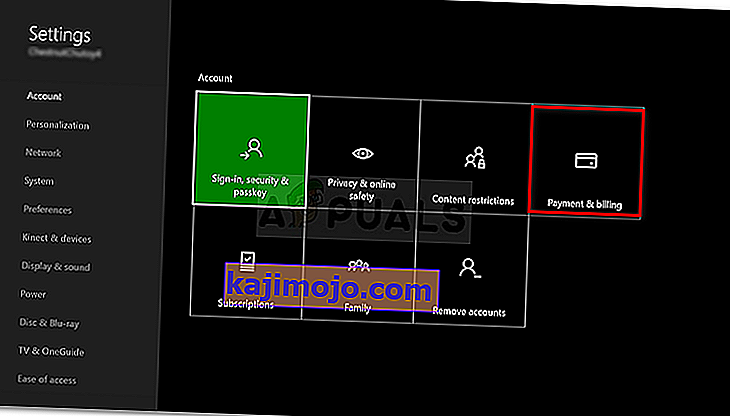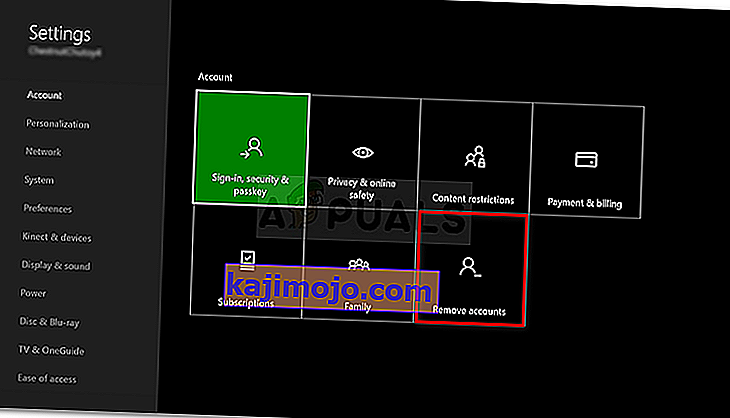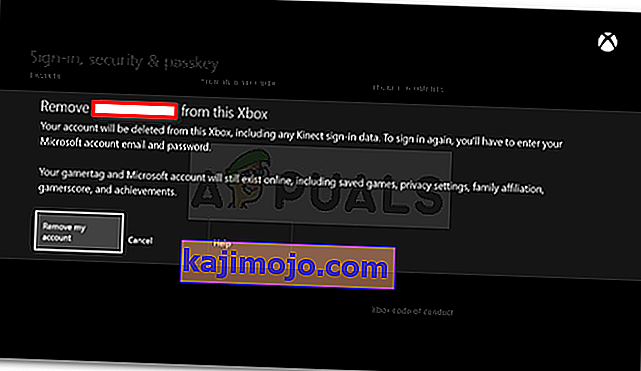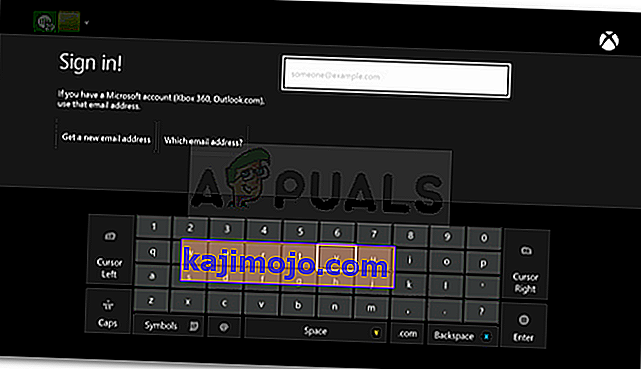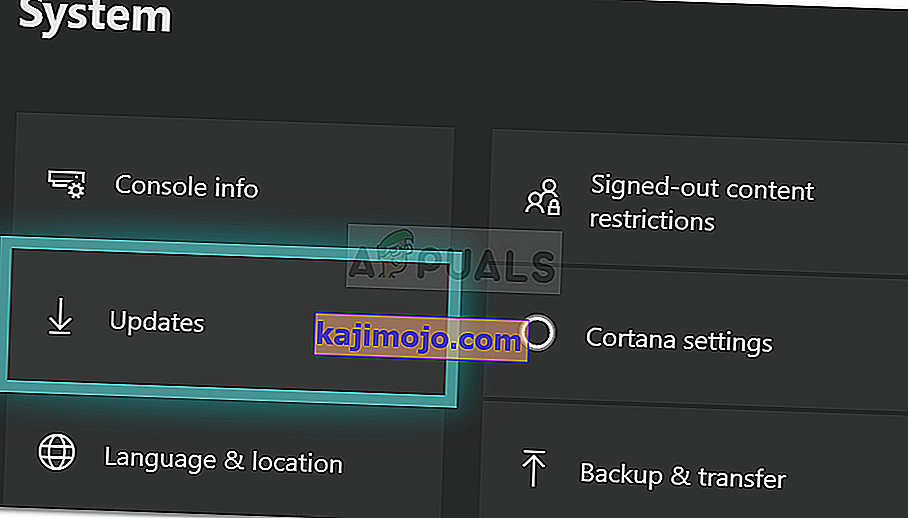Các 0x87dd0006 lỗi có thể được gây ra bởi thông tin thanh toán không chính xác, hồ sơ tham nhũng vv do đó người dùng không thể đăng nhập vào chiếm Xbox của họ. Xbox cho phép bạn thưởng thức rất nhiều trò chơi trên bảng điều khiển Xbox của mình, tuy nhiên, các phiên chơi trò chơi của bạn đôi khi có thể bị gián đoạn do các lỗi chung. Các 0x87dd0006 lỗi đã được biết đến rộng rãi và hỗ trợ Xbox cố gắng của họ khó khăn nhất để giải quyết vấn đề này. Tuy nhiên, một số người dùng vẫn gặp phải vấn đề nghiêm trọng vì không thể can thiệp vào các phiên chơi game.
Các Xbox One là nạn nhân chính của lỗi này, nhưng do sự phản ứng tuyệt vời và đầu của Xbox hỗ trợ, vấn đề này đã nhanh chóng được giải quyết. Đối với những người vẫn gặp phải lỗi khó chịu này, tốt, đừng lo lắng nữa. Bài viết này sẽ hướng dẫn bạn cách sửa lỗi mà không gặp bất kỳ khó khăn nào. Vì vậy, chỉ cần làm theo các giải pháp được đề cập và bạn sẽ chơi game nhanh chóng.
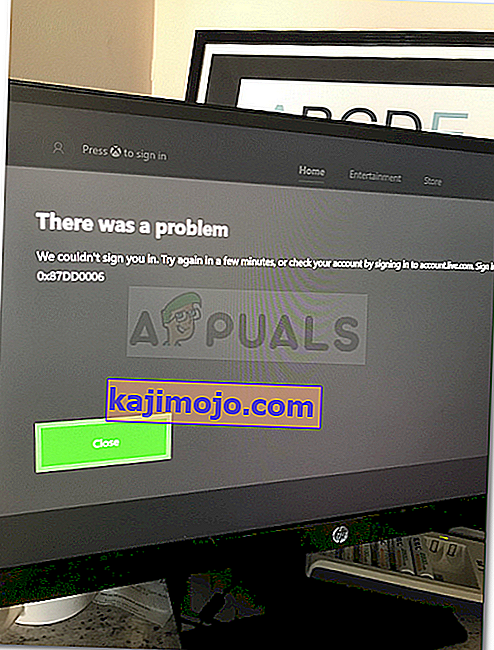
Nguyên nhân nào gây ra Lỗi đăng nhập Xbox 0x87dd0006?
Lỗi đăng nhập này có thể được gây ra do những lý do sau:
- Thông tin thanh toán không chính xác . Nếu thông tin thanh toán bạn đã cung cấp không chính xác, lỗi có thể xuất hiện do thông tin đó.
- Hồ sơ tham nhũng . Đôi khi, hồ sơ người dùng bị hỏng do lỗi đó xuất hiện.
- Cấu hình mạng . Đôi khi, cấu hình mạng của bạn có thể hơi kỳ lạ do đó lỗi có thể xuất hiện.
Để loại bỏ vấn đề của bạn, hãy làm theo các giải pháp đã cho.
Giải pháp 1: Chỉnh sửa thông tin thanh toán của bạn
Nguyên nhân phổ biến của lỗi 0x87dd0006 là thông tin thanh toán không chính xác. Nếu thông tin thanh toán của bạn không chính xác, nó có thể gây ra lỗi bật lên do thanh toán không được thực hiện. Trong trường hợp này, bạn chỉ cần kiểm tra lại thông tin thanh toán của mình.
- Chuyển đến tài khoản Microsoft của bạn.
- Điều hướng đến phần Thanh toán và lập hóa đơn và chọn Thông tin thanh toán .
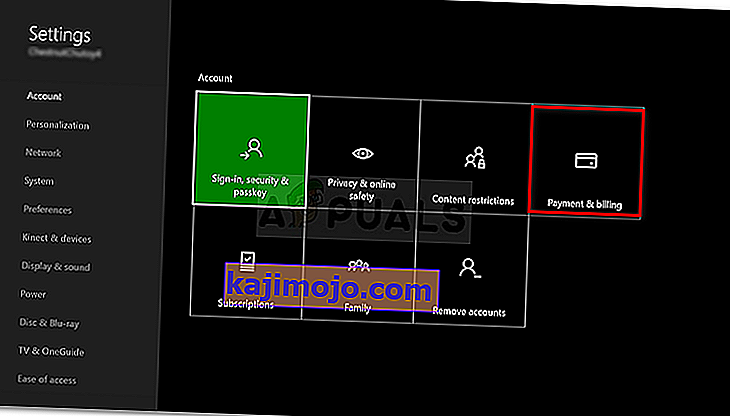
- Chọn tùy chọn Chỉnh sửa Hồ sơ và sau đó thực hiện theo các hướng dẫn đã cho để cập nhật thông tin thanh toán của bạn.
Giải pháp 2: Xóa hồ sơ của bạn
Nếu hồ sơ người dùng của bạn bị hỏng, bạn sẽ phải xóa nó rồi tải xuống lại. Bạn có thể dễ dàng thêm lại tài khoản của mình sau khi xóa nên không cần lo lắng. Đây là cách thực hiện:
- Trên bộ điều khiển của bạn, nhấn nút Xbox để mở hướng dẫn.
- Chọn Hệ thống và sau đó đi tới Cài đặt .
- Bây giờ, điều hướng đến Tài khoản và sau đó chọn Xóa tài khoản .
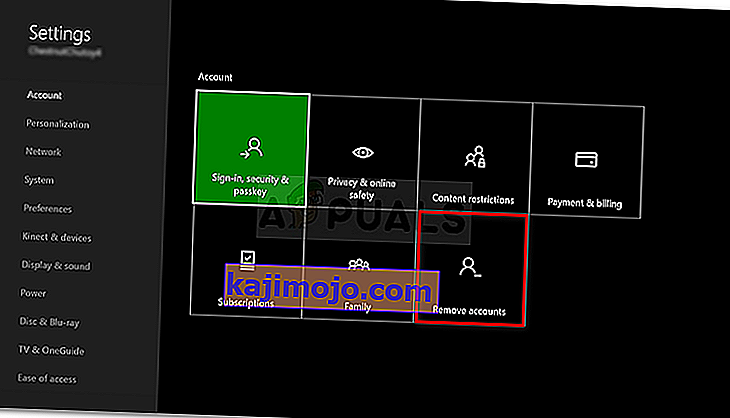
- Chỉ cần chọn tài khoản bạn muốn xóa rồi nhấn Xóa để xóa tài khoản đó.
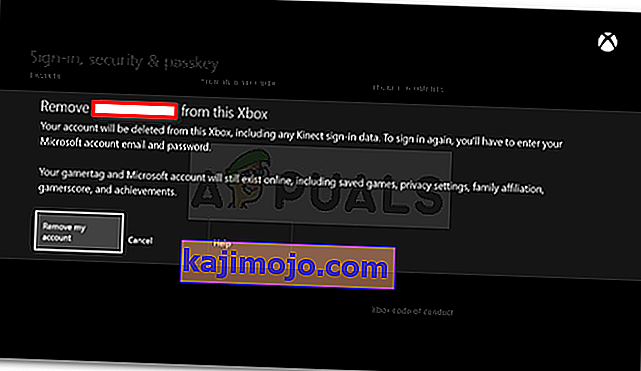
Sau khi hoàn tất, đã đến lúc thêm lại tài khoản của bạn. Làm như sau:
- Một lần nữa, nhấn nút Xbox để mở hướng dẫn.
- Chọn hình đại diện của bạn, di chuyển xuống và chọn Thêm mới .
- Nhập thông tin đăng nhập của bạn.
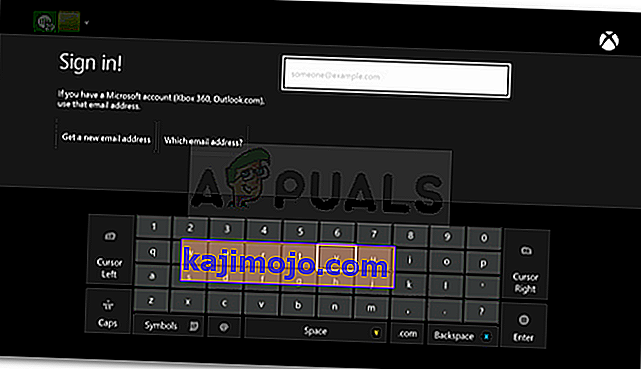
- Đồng ý với các điều khoản Dịch vụ và Quyền riêng tư .
- Làm theo hướng dẫn trên màn hình để quản lý tài khoản và Bảo mật của bạn.
Giải pháp 3: Cập nhật Bảng điều khiển
Cập nhật là không thể thiếu cho bất kỳ phần cứng nào. Nếu bạn chưa cập nhật bảng điều khiển của mình trong một thời gian khá lâu, lỗi có thể xuất hiện do nó. Do đó, hãy đảm bảo rằng bạn đang chạy phiên bản mới nhất. Đây là cách cập nhật bảng điều khiển của bạn:
- Nhấn nút Xbox để mở hướng dẫn.
- Đi tới Cài đặt và sau đó chọn Tất cả Cài đặt .
- Điều hướng đến Hệ thống và sau đó là Cập nhật .
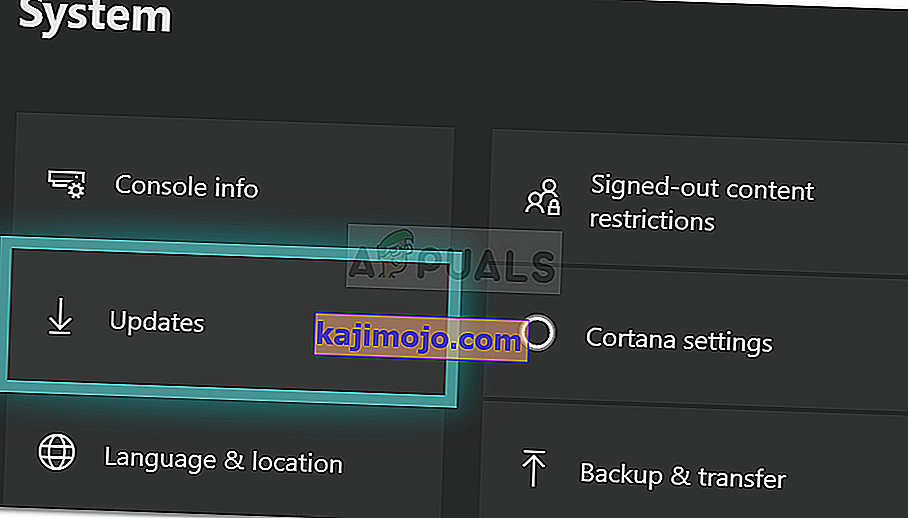
- Chọn Cập nhật bảng điều khiển để kiểm tra bất kỳ bản cập nhật nào ở đó.
Giải pháp 4: Khởi động lại Bộ định tuyến của bạn
Giống như chúng tôi đã đề cập, đôi khi cấu hình mạng của bạn có thể là gốc rễ của vấn đề. Khi bạn khởi động lại bộ định tuyến, cấu hình mạng của bạn sẽ đặt lại và bạn có thể bắt đầu lại. Không quan trọng nếu bạn có bộ định tuyến không dây, hãy đảm bảo rằng bạn khởi động lại nó.
Ngoài ra, hãy nhớ tắt Xbox trước khi khởi động lại bộ định tuyến của bạn. Khi bạn đã hoàn thành việc đó, hãy bật lại bảng điều khiển Xbox và thử đăng nhập.
Giải pháp 5: Đăng nhập vào một tài khoản khác
Một số người dùng đã báo cáo rằng lỗi của họ đã được khắc phục khi họ đăng nhập vào một tài khoản khác, đăng xuất khỏi tài khoản đó và sau đó cố gắng đăng nhập vào tài khoản của họ. Do đó, rất đáng để thử. Nếu bạn có tài khoản khác, chỉ cần đăng nhập vào tài khoản đó, đăng xuất khỏi tài khoản đó và cố gắng đăng nhập vào tài khoản của chính bạn.
Giải pháp 6: Đăng xuất khỏi mọi Tài khoản
Đã có báo cáo rằng lỗi cũng có thể được giải quyết bằng cách đăng xuất khỏi mọi tài khoản đã đăng nhập. Việc bạn phải làm là đăng xuất khỏi mọi tài khoản, trong cài đặt kết nối của bạn, hãy chọn tùy chọn 'Quên Wi-fi' và sau đó tắt Xbox của bạn. Sau đó, bật bảng điều khiển Xbox và kết nối với Wi-fi của bạn. Sau đó, hãy thử đăng nhập vào tài khoản của bạn để xem liệu nó có giải quyết được sự cố của bạn hay không.
Giải pháp 7: Kiểm tra thời gian ngừng hoạt động
Nếu không có phương pháp nào ở trên có vẻ hiệu quả, thì có khả năng máy chủ Xbox tạm thời ngừng hoạt động. Có nhiều trường hợp do máy chủ bị trục trặc, người dùng gặp phải thông báo lỗi 0x87dd0006.
Các quan chức Xbox thậm chí đã xác nhận hành vi này trong nhiều chủ đề của người dùng trên các diễn đàn khác nhau. Những gì bạn có thể làm là kiểm tra trạng thái của máy chủ Xbox bằng cách sử dụng các công cụ phát hiện bên thứ ba khác nhau như DownDetector và tìm kiếm trong các diễn đàn. Nếu bạn nhìn thấy một mẫu, điều đó có nghĩa là có sự cố từ phía Microsoft và bạn không thể làm gì ngoài việc chờ đợi.
Giải pháp 8: Khôi phục cài đặt gốc cho Xbox
Nếu máy chủ trực tuyến và bạn chắc chắn rằng các dịch vụ Xbox không bị lỗi, thì bạn nên Factory reset Xbox của mình. Có rất nhiều trường hợp do cấu hình xấu và dữ liệu không chính xác trong bộ nhớ cache mạng của Xbox, bạn không thể kết nối với máy chủ Xbox Live.
Bạn nên điều hướng đến Phương pháp 3 của Xbox One sẽ không chơi Trò chơi đã tải xuống và làm theo hướng dẫn để đặt lại mềm Xbox của bạn. Sau khi đặt lại, hãy thử kết nối lại với mạng WiFi và xem sự cố có được giải quyết ổn thỏa hay không.